Trong quá trình làm việc trong Word thì đôi khi bạn tạo bảng trong Word không đủ chỗ để thêm nội dung do số lượng cột khá nhiều nên không thể hiển thị đủ trong một bảng dọc ở khổ giấy A4. Nếu bạn gặp tình trạng này thì có thể xoay bảng Word để thay đổi lại khổ giấy, phù hợp với nhu cầu tạo bảng Word của mình. Bài viết dưới đây sẽ hướng dẫn bạn xoay bảng trong Word.
Bước 1:
Trước hết cần bôi đen toàn bộ bảng. Chúng ta nhấn tiếp vào tab Layout rồi nhìn xuống bên dưới nhấn vào mũi tên mở rộng tại Page Setup như hình.
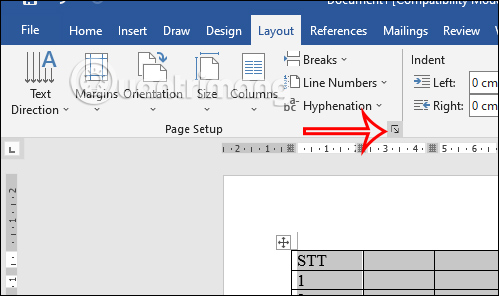
Bước 2:
Hiển thị giao diện mới. Tại mục Orientation người dùng lựa chọn chế độ Landscape sau đó nhìn xuống bên dưới tại phần Apply to chúng ta sẽ chọn Selected text rồi nhấn OK.
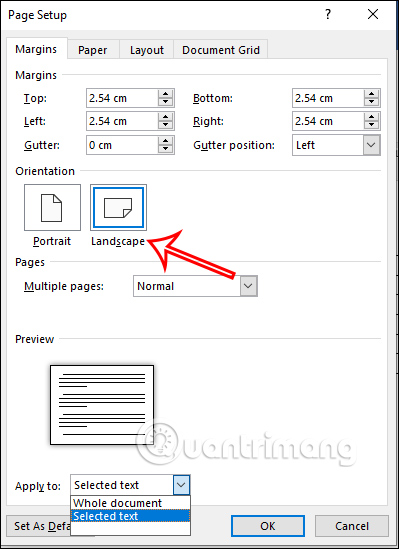
Bước 3:
Ngay lập tức trang giấy đã được chuyển sang kiểu ngang và đồng thời bảng Word cũng đã được xoay ngang để bạn dễ tạo thêm cột trong quá trình làm việc hơn.
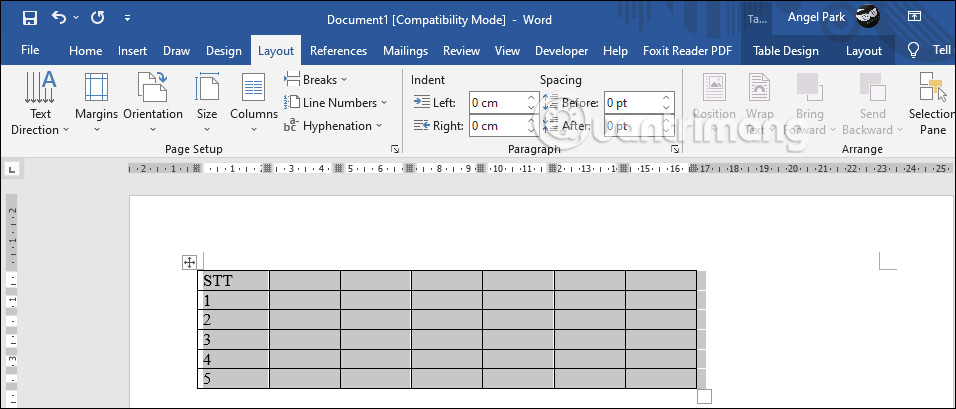
Bước 1:
Chúng ta cũng sẽ tạo một bảng Word như bình thường. Tiếp đến nhấn vào Insert rồi chọn Text Box, nhìn xuống bên dưới nhấn chọn vào Simple Text Box.
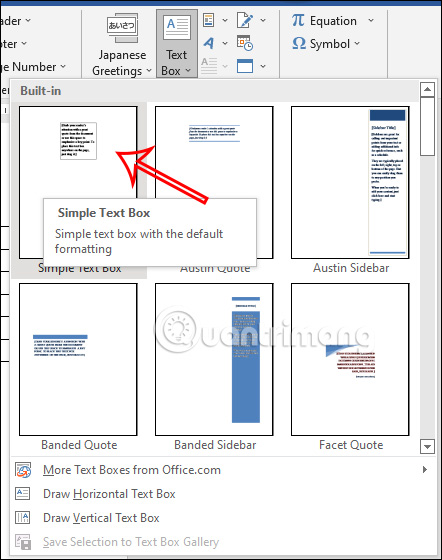
Bước 2:
Bạn kẻ 1 khung Text Box trong giao diện. Sau đó sẽ copy bảng Word rồi dán vào trong khung Text Box này. Bạn điều chỉnh kích thước của Text Box để phù hợp với chiều dài và kích thước của bảng.
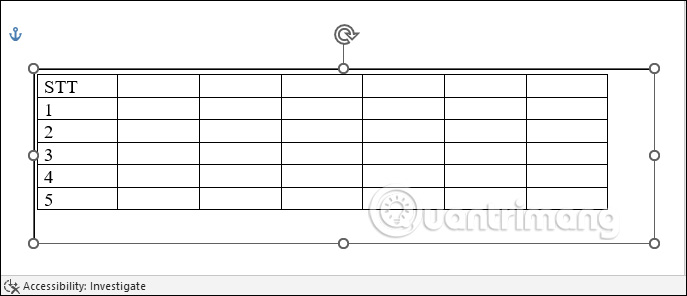
Bước 3:
Bây giờ bạn chỉ cần click chuột vào biểu tượng mũi tên xoay vòng để xoay bảng Word theo bất kỳ góc độ nào mà bạn muốn là được.
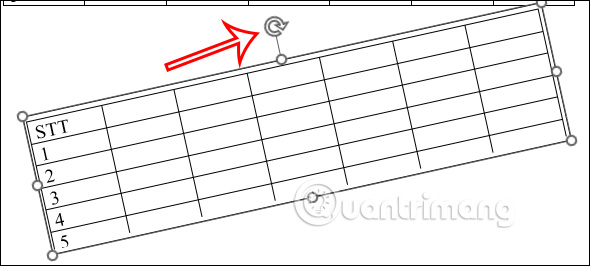
Nguồn tin: quantrimang.com
Ý kiến bạn đọc
Những tin mới hơn
Những tin cũ hơn